DragonFly: Telepítés és kezdeti beállítás. A Dragonfly gyári alaphelyzetbe állítása
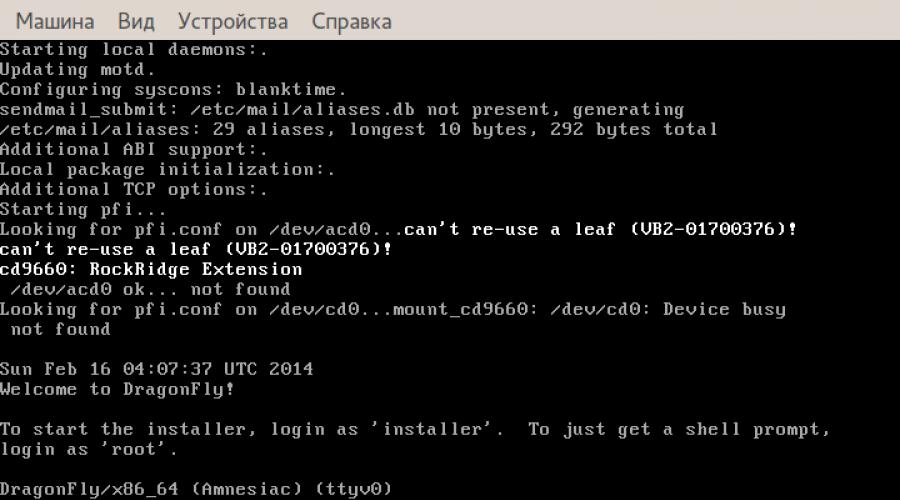
Olvassa el is
Alekszej Fedorcsuk
A következőket a telepítés során készített képernyőképek illusztrálják Virtuális gép. A valóságtól való néhány kisebb eltérést külön megvitatjuk.
Az első dolog, amit a flash meghajtóról indítva láthat, egy lemezkiválasztó menü: nulla (ebben az esetben ez egy USB-meghajtó), és először, azaz egy merevlemez. Az első betöltéshez várjon pontosan 18,2 másodpercet, vagy a gyorsításhoz nyomja meg a gombot F1. A kulcs a merevlemez kiválasztására szolgál. F5. A telepítő CD használatakor ez nem fog megtörténni - azonnal megjelenik a rendszerbetöltő menü, a BSD Loader (a család minden operációs rendszerében közös):
A legtöbb esetben az első elem megfelelő - a szabványos kernel betöltése, amely 10 másodpercen belül vagy egy billentyű megnyomásával indul Belép. Bármilyen komplikáció esetén kísérletezni kell az AHCI, ACPI vagy mindkettő letiltásával, de mostanában nem találkoztam ezzel.
A rendszer indulása után (ez meglehetősen hosszú folyamat, USB flash meghajtó használatakor több mint fél percet vesz igénybe) megjelenik egy engedélyezési üzenet: 
A root jogosultság javítási munkákra szolgál, a rendszer telepítéséhez a telepítőt kell begépelni (mindkét esetben jelszó nélküli a bejelentkezés), amely után megjelenik a DragonFly telepítő főmenüje - a BSD Installer program: 
Nyilvánvalóan most az első, alapértelmezés szerint bejelölt elem érdekel minket, amely egy második telepítési felhívást von maga után: 
Ezt követi a cél adathordozó kiválasztására vonatkozó felszólítás – virtuális gépre telepítve a következőképpen néz ki: 
Valódi hardverre történő telepítéskor az összes elérhető lemez megjelenik itt - az én esetemben ezek voltak a da0 , a da1 (SSD) és a da2 (HDD). Az eszköznevek közötti különbségek abból adódnak, hogy a PATA vezérlőn lévő lemezeket egy virtuális gépben emulálják, míg egy valódi gépben a SATA meghajtók ugyanazok a szabályok szerint vannak elnevezve, mint az SCSI lemezek (da - Direct Access, amely magában foglalja az összes egyéb adathordozók, kivéve a hagyományos PATA-t, amelyet, mint korábban, ad - ATA Disk-nek hívnak.
A következő lépés a teljes lemezre vagy annak partíciójára történő telepítés közötti választás: 
Amikor virtuális telepítés Az első elem választása kézenfekvő, de a való életben, mint már említettük, a teljes merevlemezt is a DragonFly-nek adtam darabokra tépni.

 Ezután javasoljuk, hogy döntsenek a használt fájlrendszerről - mivel minden felhajtás elindult, beleértve a Hammer megismerését is, a választás itt nyilvánvaló:
Ezután javasoljuk, hogy döntsenek a használt fájlrendszerről - mivel minden felhajtás elindult, beleértve a Hammer megismerését is, a választás itt nyilvánvaló:
 Alapértelmezés szerint a következő szeletelrendezési séma kínálja fel a szakaszokat:
Alapértelmezés szerint a következő szeletelrendezési séma kínálja fel a szakaszokat: 
És nincs okunk nem érteni vele. Csak annyit kell megjegyezni, hogy a gyökérpartíció a Hammer fájlrendszer helye, amely, amint látni fogjuk, több úgynevezett pszeudo-fájlrendszerre (PFS) van felosztva - ezek a ZFS adatkészletek hozzávetőleges analógjai és btrfs alkötetek. Mert a Hammer nem csak fájlrendszer, hanem egy integrált adatelhelyezési rendszer, amely egyesíti a többlemezes eszközkezelő rendszerek (például a softRAID és LVM) és magát a fájlrendszert. A Hammer főbb tulajdonságait a megfelelő projektoldalon (vagy abban) ismerheti meg.
De sokat megelőztem magam - amíg van eső és a telepítési folyamat. Pontosabban, csak az alapértelmezett lemezelrendezési séma elfogadása után indul el: 
Nem bírja túl sokáig (főleg, ha USB flash meghajtó az adathordozó), hiszen csak az alaprendszert telepítjük, X és egyéb túlzások nélkül. És amint véget ér - javasolt a rendszerbetöltő telepítése - alapértelmezés szerint a cél adathordozó MBR-jében: 
A valós telepítésnél a da2 eszköz volt a helyem a rendszerbetöltő elhelyezésére.
Ezt a lépést kihagyhatja – de jobb, ha nem teszi meg: különben nem lesz olyan egyszerű konfigurálni a DragonFly letöltést.
BAN BEN Műszaki adatok a maximális mélység 183 méter, de fontos megjegyezni, hogy ezt a paramétert számos tényező befolyásolja, beleértve a víz típusát (friss vagy sós), a termoklinokat és a vízoszlopban lévő különféle gázok mennyiségét, valamint a víz típusát. az alsó felület (a keményebb talaj jobban visszaveri a jeleket), valamint a hajó sebessége és az emitter érzékelő felszerelésének minősége.
Édesvízben, normál körülmények között tesztelve mindkét szonár módban 213 méteres mélységet értek el. Sós vízben tesztelve a mélység elérte a 271 métert halkereső módban, és több mint 110 métert DownVision módban.
Mekkora a visszhangjelző minimális mélysége?
A minimális mélység 0,6 méter.
Miért különbözik a mélységi kép DownVision módban a szonár módtól?
Ha két mód egyszerre van bekapcsolva ugyanazon a képernyőn, a mélységértéket a halradar módból veszik, amely szélesebb sugárzási szöggel rendelkezik az etetés/íj irányában, mint a DownVision mód.
Amikor gyorsan változtatja a mélységet, a halradar sugár konzisztensebben követi ezt a változást, mint a DownVision módban lévő sugár.
A visszhangjelző zavarhatja a többi visszhangjelzőt?
Igen, az interferencia megjelenése akkor lehetséges, ha a visszhangszonda CHIRP sugárzásának frekvenciaspektruma egybeesik egy másik visszhangjelző sugárzásának frekvenciáival.
Ki lehet kapcsolni a szonár sugárzását?
Igen, a jelkibocsátás kikapcsolható.
A be-/kikapcsolás menüpont a menüben található, amelyet a szonár bekapcsoló gombjának rövid megnyomásával nyit meg.
Milyen gyorsan tud mozogni DownVision módban?
A rendszert 45 csomós (83 km/h) sebességig tesztelték, de nem szabad elfelejteni, hogy a szonár nagy sebességű működési képessége nagymértékben függ a jelátalakító beszerelésétől.
Rendelkezésre állnak-e jelátalakítók a Dragonfly szonárhoz a hajótesten keresztül történő felszereléshez?
Igen, kiengedik.
A hajótest típusától függően CPT-70 műanyag átmérőjű vagy CPT-80 bronz átmérőjű idomszer szerelhető be.
Milyen hosszú a Dragonfly szonár jelátalakító kábele?
A CPT-60 transom transzducer kábelhossza 6 méter.
A CPT-70 és CPT-80 házon átmenő érzékelők 10 méteres kábellel rendelkeznek.
Ha szükséges, használhatja kiegészítő kábel 4 méteres hosszabbító kábel (A80224 cikk).
Mit kell tenni, hogy a keresztléc érzékelője ne ugorjon ki spontán a tartóból?
Egy speciális csavarral állítsa be az érzékelő tartását a tartóban.
Hogyan frissíthetem a szoftvert a Dragonfly szonáron?
Aktualizálni szoftver A Dragonfly használatához legalább 1 GB (és legfeljebb 32 GB) üres MicroSD vagy MicroSDHC memóriakártyára lesz szüksége.
Archívum letöltése innen legújabb verzió szoftver, amely a www.raymarine.com webhelyen található Szolgáltatás és támogatás / Szoftver frissítések / Szitakötő, vagy hivatkozással .
Figyelem! A szoftverfrissítés előtt győződjön meg arról, hogy a halkereső megbízható áramforráshoz van csatlakoztatva, és egyáltalán nem áll fenn a véletlen kikapcsolásának lehetősége!
- 1. Csomagolja ki az archívumban lévő összes fájlt, és másolja őket az előkészített memóriakártya gyökérkönyvtárába.
- 2. Kapcsolja ki a szonárt.
- 3. Helyezzen be egy memóriakártyát a műszerbe.
- 4. Kapcsolja be a szonárt.
- 5. A frissítési folyamat automatikusan elindul. Az eljárás eltart egy ideig, amely alatt a visszhangjelzőt nem szabad leválasztani az áramforrásról.
- 6. A frissítési folyamat befejezése után az eszköz magától kikapcsol.
- 7. Amikor a frissítési folyamat befejeződött, vegye ki a memóriakártyát a kijelzőről.
- 8. Kapcsolja be a szonárt.
- 9. Amikor egy navigációs figyelmeztető üzenet jelenik meg a képernyőn, az üzenet jobb alsó sarka számokkal jelenik meg Jelenlegi verzióÁLTAL.
Mekkora a halkeresőben támogatott memóriakártyák maximális mérete?
Bármilyen MicroSD és MicroSDHC memóriakártya 32 GB-ig.
Lehet más eszközöket csatlakoztatni a Dragonfly halkeresőhöz?
A Dragonfly visszhangszonda funkcionálisan teljes körű eszköz, és nem integrálható más eszközökkel.
Mennyi a Dragonfly halkeresők energiafogyasztása?
Szitakötő 6: 8W teljes háttérvilágítással; 4,5 W készenléti állapotban.
Szitakötő 7: 9,4 W teljes háttérvilágítással; 4,8W készenléti módban.
A Dragonfly szonár táplálható 24 V-ról?
Nem, a visszhangjelzőt úgy tervezték, hogy csak 12 V-ról működjön. egyenáram(10,2V és 16,6V közötti tartományban).
Hogyan állíthatom vissza a Dragonfly szonáromat a gyári beállításokra?
Kétféleképpen állíthatja vissza a visszhangjelzőt: szoftverrel, a visszhangjelző menü használatával, és egy speciális gombkombináció használatával.
Figyelem! A készülék gyári beállításainak visszaállításának eljárása MINDEN beállítást és elmentett pontot és műsorszámot törli a visszhangszonda memóriájából!
üzemmódban " Eszközök és beállítás» el kell menned a « Rendszerbeállítások", akkor pont" Karbantartás».
« Visszaállítás» – csak a visszhangjelző beállításait állítja vissza;
« Állítsa vissza a beállításokat és az adatokat» – beállítja az összes gyári beállítást a készülékben, és törli a visszhangjelző memóriáját (az összes mentett pont és műsorszám törlődik).
Nyomógomb visszaállítása:
- 1. Kapcsolja be a szonárt.
- 2. Amikor a logó először megjelenik a képernyőn, nyomja meg és tartsa lenyomva a szonár be/ki gombot, amíg be nem lép speciális mód. A képernyőnek meg kell jelennie fehér szöveg fekete alapon.
- 3. A visszhangjelző alaphelyzetbe áll az első elem segítségével Állítsa vissza a FLOB-ot és a Bluetooth-t". A reset aktiválása megtörtént EGYSZER a be-/kikapcsoló gomb megnyomásával. A gomb megnyomása után az elemmel szemben megjelenik egy visszaszámlálás a visszaállításhoz.
- 4. A visszaállítás befejeztével a Dragonfly automatikusan újraindul.
És bármilyen BSD rendszer telepítésére tervezték. Eddig azonban kifejezetten a DragonFly telepítéséhez bizonyult keresettnek (és egy LiveCD rendszerben, a FreeSBIE-ben is, ahol lehetővé teszi, hogy teljes értékű FreeBSD 5. ágat készítsen belőle). Ez a program azonban a DragonFly-ben mutatkozik meg teljes pompájában.
A DragonFly disztribúció a BSD telepítőt használja pszeudografikus kezelőfelülettel, amely az ncurces könyvtáron alapul. Stílusában némileg hasonlít a FreeBSD hagyományos sysinstalljához, de logikusabbnak és érthetőbbnek tűnik, bár funkcionalitásban (még?) gyengébb. Ennek ellenére a sysinstallhoz hasonlóan a BSD Installer - nem csak az alaprendszer telepítését teszi lehetővé, hanem az alapbeállítások elvégzését is, és nem csak a kezdeti telepítés során, hanem bizonyos fenntartásokkal utólag is.
Valójában a BSD Telepítő minden olyan műveletet végrehajt, amelyet a felhasználó a manuális telepítés során, de félautomata módban hajt végre, és a menüben több előre meghatározott lehetőség közül választhat. Ami persze kevésbé rugalmas, de sokkal könnyebb. Ezenkívül lehetővé teszi (egy bizonyos pontig) a végrehajtott műveletek elhagyását és az eredeti pozícióba való visszatérést, lehetővé téve a visszafordíthatatlan hibák elkerülését (például egy lemez particionálásakor).
Először is, közvetlenül a telepítői fiókkal való regisztráció után, a telepítő a következő lehetőségeket kínálja (1. ábra):
- telepítés;
- korábban konfigurált telepített rendszer;
- LiveCD segédprogramok;
- kilépés a LiveCD környezetbe;
Rizs. 1. BSD Installer start menü
A telepítés első szakaszában az 1-es és a 3-as pontok érdekesek, különösen a 3. pont használatával elméletileg lehetséges lenne a lemez particionálása, de jelenleg csak elsődleges partíció (BSD szelet) létrehozása lehetséges. a teljes lemezre. Hogyan lehet megkerülni ezt a nehézséget - egy kicsit később elmondom.
Addig is térjünk rá az első pontra - a rendszer telepítése, a következő lépés a választásunk megerősítése - és eljutunk a lemezválasztó menühöz (2. ábra).

Rizs. 2. Lemezválasztó menü
Mivel azt feltételeztük, hogy egyetlen példányban egy van, nem nagyon van miből válogatni. De akkor azt javasolják, hogy hozzon létre egy partíciót a lemezen a DragonFly számára, és itt már van választás: használja a teljes lemezt (teljes lemezt) vagy annak egy részét (ábra 1). 3). Mivel nem fogjuk elhagyni a korábban telepített rendszert, az első lehetőség valószínűleg nem felel meg nekünk - bár minden nagyon egyszerűen történik vele (ezért beszéltem arról, hogy kívánatos egy külön lemez a DragonFlyBSD-hez. És a második szintén nem minden esetben működik: rendszeres eszközökkel csak a maradék fel nem osztott területen hozhat létre szeletet.

Rizs. 3. A lemezpartíció típusának kiválasztása
Ha azonban készen állunk arra, hogy a lemez maradék részét a DragonFly-nek adjuk, akkor minden egyszerű: egyetértünk a második lehetőséggel, és miután meggyőződtünk arról, hogy igazunk van (4. ábra), kapunk egy BSD szeletet a megfelelő méretű.

Rizs. 4. Kérjen megerősítést a helyes partíció kiválasztásához
ábra kérdésére adott pozitív válasz előtt. 4 nem rossz újragondolni: a partíció összes tartalma, ha van, elvész (nem csak a partíció típusa változik meg, hanem a kezdeti szektora is "nullázásra" kerül a paranccsal
$ dd if=/dev/nulla of=/dev/ad#s?
Mit tud egy érdeklődő felhasználó könnyen ellenőrizni, ha megnézi a telepítői üzenetek kimenetét az első virtuális konzolon.
Ha a particionálatlan terület egy részét meg kell őrizni későbbi felhasználás céljából bármilyen célra (és ha van tartalék az elsődleges partíciókhoz), akkor másképp kell eljárnia. Szerencsére kiderül, hogy rendszerünk LiveCD-je a telepítő elindítása után is megőrzi "életadó" tulajdonságait. Nyolc lehetséges virtuális konzolból hat ingyenes virtuális konzol biztosítása a felhasználó számára (a telepítő a másodikon indul, üzenetei az elsőn jelennek meg). És bármelyikre belépve rootként (még mindig jelszó nélkül) bejelentkezhet, manuálisan létrehozhatja a kívánt partíciót - az fdisk program segítségével. Igaz, a BSD rendszerekben ez az eszköz nem a kényelem magassága, megköveteli (még interaktív módban is), hogy a szakasz elejét és végét kifejezetten be kell állítani fizikai (512 bájt) blokkban. És ennek megfelelően néhány számítás.
Az igazság – ezt hozza létre az éltető LiveCD – és a számológép kéznél van, szemben a könnyen használható bc segédprogrammal. És mivel a konzolok korlátja még korántsem merült ki, senki sem veszi a fáradságot, hogy párhuzamosan futtassa és elvégezze a szükséges számításokat. Aztán a csapat
$ fdisk -i /dev/ad0
hozzon létre egy kívánt méretű szakaszt egy particionálatlan területen interaktív módban - vagyis a program kérdéseinek szekvenciális megválaszolásával.
Először is, a lemez aktuális partíciójával kapcsolatos információk megjelenítése után az a kérdés következik, hogy meg akarjuk-e változtatni az elsőt az elsődleges partíciók közül. Valószínűleg a válasz nem lehet - mert ezt a részt nagy valószínűséggel Windows, Linux vagy más BSD foglalja el (a megfelelő információk azonban megjelennek a képernyőn, csak figyelmesen olvassa el őket).
Ezután hasonló kérdést tesznek fel a második és az azt követő elsődleges partíciókkal kapcsolatban (mint tudod, nem lehet négynél több egy lemezen). Arra is nemleges választ kell adni - mindaddig, amíg a kérdés nem érinti a képernyőn UNUSED (unused) jelzésű partíciót - ez ugyanaz a szabad lemezterület lesz, amely még egyetlen operációs rendszerhez sem volt hozzárendelve. Vagy - a meglévő szakasz, áldozatra ítélve. Itt megállapodunk abban, hogy változtatásokat hajtunk végre – mi hajtjuk végre azokat, reagálunk rájuk új sorozat kérdéseket.
Ezek közül az első egy beviteli prompt lesz, a második pedig kézi alkotás szeletek (a már meglévő jelöléssel először megkérdezi, hogy ezt akarjuk-e - alapértelmezés szerint nemleges válasszal). Ehhez először a fájlrendszer típusazonosítóját kell kérni (az alapértelmezett egy meglévő partíció azonosítója, vagy 0 a le nem osztott terület esetében). Itt kézzel kell megadni a decimális értékét (165 - FreeBSD / DragonFly azonosító). Ezután a rendszer kéri a kezdő szektort - természetesen ennek a partíciónak az első szektorát - és a partíció méretét 512 bájtos blokkokban - ezt a bc-vel kell kiszámítani.
Ezt követően a rendszer kéri, hogy adja meg a szelet pontos elejét és végét. Ha elutasítja - az előző definíciókból veszik át, ha egyetért - meg kell adnia az első és az utolsó hengert, fejet, szektort. Melyek jelennek meg az űrlapon
Sysid 165 (0xa5),(FreeBSD/NetBSD/386BSD) start 0, méret 260000 (126 Meg), flag 0 beg: cyl 0/ fej 0/ szektor 1; vége: cil 126/ fej 60/ szektor 32
Cselekedeteinek megerősítése a kérdésre adott pozitív válasszal
Örülünk ennek a bejegyzésnek? [n]y
meg kell tagadnia a partíciós tábla fennmaradó bejegyzéseinek módosítását (ha vannak még ilyenek). Ezt követően felteszik az utolsó kérdést - magának a jelölésnek a végrehajtásának megerősítését:
Meg akarja változtatni az aktív partíciót? [n]
Pozitív válasz esetén minden végrehajtott változtatás életbe lép (és egy korábban megjelölt lemezen hiba esetén el lehet búcsúzni a tartalmától). Tehát minden korábban beírt előnézetet meg kell tekinteni - szerencsére ez könnyen megtehető a virtuális konzol előzménypufferében görgetve, és a gomb megnyomásával átvált a megtekintési módba scroll zár(és maga a megtekintés úgy történik, mint a billentyűk esetében Oldal fel/Lapozás lefelé- képernyőről képernyőre, és nyilak FelÉs Le- Vonalról vonalra). És ha hibát talál, dobja el a változtatásokat, és futtassa az fdisk parancsot egy újon. Azonban bármikor elhagyhatja következmények nélkül és szabványos módon- billentyűkombináció Control>+C.
A kézi lemezparticionálás igénye egy "üres" lemezen is felmerül, ha egynél több elsődleges partíciót akarunk adni a DragonFly-nek (a következő közjátékban elmagyarázom, miért lehet ez tanácsos). Ebben az esetben a második szelet pontosan ugyanúgy jön létre, mint az első.
Az fdisk segítségével történő lemezpartíciók létrehozásának menete a kézikönyv oldalán található részletesen - szerencsére a telepítés során elérhető a LiveCD-ről. De általában, mint mondtam, ha feladja az elveket, a legegyszerűbb módja az, hogy előre létrehoz egy szeletet (és különösen szeleteket) a DragonFly számára - bármely elérhető LiveCD-vel Linux alatt. És ha telepítve van a FreeBSD, akkor ez könnyen megtehető a sysinstall segítségével.
A szelet (vagy szeletek) kézi jelölésének befejezése után elérhetővé kell tennie azt a BSD telepítő számára "a. Ehhez vissza kell térnie a kezdeti menübe, és ki kell választania az elemet Lépjen ki a LiveCD-ből(lásd 1. ábra), és jelentkezzen be újra telepítőként.
Miután ilyen vagy olyan módon létrehozta az elsődleges partíciót, válassza ki a megfelelő menüben az alpartíciókra való felosztáshoz. Az alapértelmezett beállítás a következő (5. ábra):
/ - 256 MB
csere - 1024 MB
/var - 256 MB
/tmp - 256 MB
/usr - 8192 MB
/home - *, vagyis minden más

Rizs. 5. Hozzon létre lemezpartíciókat, normál módban
Ez a séma meglehetősen ésszerű, és egy olyan felhasználó számára, aki még soha nem foglalkozott BSD rendszerekkel, elfogadható. Ha ráadásul a DragonFly-t pusztán kísérleti célokra fogja használni. Kivéve, ha nincs elég hely, csökkentse a /usr alatti partíciót (legalább 4096 MB-ig - ezért mondtam korábban, hogy a DragonFly telepítéséhez kb. 6 GB lemezterület szükséges) és cserélje ki (512-es memóriával). MB vagy több, gyakorlatilag nincs benne).
Ha azonban a DragonFly-t "harci" platformként tervezik (vagy legalábbis megengedik) használni, akkor az alszakaszok megjelölésének kérdését teljes felelősséggel kell megközelíteni. Valójában a rossz lemezparticionálás az egyetlen ok, ami miatt elkerülhetetlen a POSIX-család operációs rendszereinek újratelepítése a semmiből (az összes többi probléma terápiás módszerekkel megoldható), és ez alól a DragonFly sem kivétel. Hogy miért ezt az esetet külön eljárásban különítjük el - a következő szakasz kifejezetten ennek a témának szentelődik.
Addig is csak annyit jegyzek meg, hogy az alfejezetek normál jelölési módja mellett, amit az ábra szemléltet. 5, ott van még az ún. "szakértői mód" (6. ábra). Amelyben a partíciók méretének megadása mellett egyeseknél engedélyezheti vagy letilthatja a Softupdates módot, valamint egyedileg meghatározhatja a fájlrendszer blokkjának és töredékének méretét. Ez utóbbi létrehozásának folyamata (azaz a newfs parancs végrehajtása, vagy DOS / Windows szempontjából a formázás) a BSD Installer menüjében kombinálva van partíciójelöléssel, és egy lépésben végrehajtható vele - tetszés szerint. Elfogadás és létrehozás, ami az utolsó figyelmeztetést okozza, amellyel "a felhasználó egyetért, és a formázás megtörtént."

Rizs. 6. Lemez alszekciók létrehozása, szakértői mód
A fájlrendszer létrehozásának végén (és nagy partíciók esetén késleltethető) felteszik a kérdést - el kell-e kezdeni a fájlok átvitelét alaprendszer. A legtöbbtől eltérően Linux disztribúciók(valamint a FreeBSD és más BSD rendszerek) az archívumok kicsomagolása vagy a csomagok telepítése nélkül. Csak a LiveCD fájlrendszer (jelenleg, emlékeztetem Önöket, itt található véletlen hozzáférésű memória) annak minden tartalmával - könyvtárak, alkönyvtárak és külön fájlokat) átmásolódik a korábban létrehozott szelet megfelelő partícióira, felcsatolva az /mnt virtuális könyvtárba: root a root, /usr a /usr és így tovább. Igaz, nem a szokásos cp paranccsal, hanem a speciálisan kialakított cpdup segédprogrammal, amely teljes identitást biztosít fájlszerkezet forrás és cél (beleértve a kemény és szimbolikus hivatkozások lejátszását, az eszközfájlokat, a hozzáférési attribútumokat és a tulajdonjogot). Ezt fontos szem előtt tartani a mentési munkák során, amelyekről a következő cikkben lesz részletesebben szó.
Tehát a felhasználó beleegyezésével (és hova kell mennie - különben nem lesz telepítés) egy ilyen fájlátviteli folyamat kezdődik. Sőt, a FreeBSD-ből származó sysinstall-tól eltérően az alapkészlet csomagjai közül ezt megelőzően nincs választási lehetőség. És ez természetesen mínusz - ennek eredményeként a felhasználóról kiderül, hogy "boldog" tulajdonosa például a Kerberos biztonsági rendszernek vagy az információs dokumentációnak, amelyre talán nincs szüksége az 1. ábrán. Igen, és a fájlok átvitelének sebessége (meg kell mondanom, nem gyors) nem kedvez ennek. De ami megnőtt, az nőtt... És az alaprendszer felesleges részeitől (mint ugyanaz a Kerberos) a jövőben meg lehet majd szabadulni - erről a következő cikkben lesz szó.
A kezdeti telepítés vége felé – javaslat egy rendszerbetöltő telepítésére, pontosan ugyanazzal a betöltővel, mint a FreeBSD-ben. És újra telepítheti egy lemez vagy szelet rendszerindító szektorába. Az első opcióban - egy BSD "betöltő" előírása és a lemez MBR-jében - lehetővé teszi a többrendszerű rendszerindítást bármely elsődleges partícióról (amelyen saját tőke letöltések természetesen elérhetőek). A második lehetőséghez a DragonFly-t Lilo vagy GRUB segítségével kell betölteni, ami nem bonyolultabb, mint a FreeBSD esetében, de semmi köze mai beszélgetésünk témájához. Ezenkívül a BSD Loader külső egyszerűsége és bemutathatatlansága ellenére sikeresen megbirkózik saját operációs rendszerének (természetesen!), Csakúgy, mint a Windows, Linux és bármely más BSD betöltésével. Feltéve, hogy a saját betöltőjük az elsődleges lemezpartíciók rendszerindító szektoraiban fekszenek – de ez még egy beszélgetés előtt áll.
Maga a telepítés véget ért - javasoljuk, hogy folytassa a rendszer konfigurálását, vagy indítsa újra (visszatérhet a telepítő első oldalára is). Minket természetesen érdekelni fog a kezdeti konfiguráció kérdése. De először az ígért
Elég régen megkaptam az első visszhangjelzőmet, szinte amint megjelent a csónak és a motor. A Hummingbird legegyszerűbb és legolcsóbb fekete-fehér piranhájával kezdtem. Nem vártam tőle semmit, kivéve a mélység és a domborzati különbségek jeleit, és ezt szilárd öttel megbirkózott. Sokáig hűségesen szolgált, míg meg nem halt a nedvességtől. Aztán felmerült a kérdés egy új visszhanghangszóró vásárlásával kapcsolatban. És mivel a horgászathoz való hozzáállásom és hozzáállásom sokat változott az elmúlt idők során, elkezdtem keresni a fejlettebb eszközöket. Nem csak halat akartam fogni, hanem jobban megérteni, miért harap éppen itt és most. Nézze meg a fenék szerkezetét, pontosan határozza meg néhány víz alatti anomália jelenlétét (gubák, kövek, növényzet stb.), találja meg a takarmányhalak felhalmozódását.
És így kezdődött a választás gyötrelme. Mint mindig, most is találni kellett valamit a legjobb ár/minőség aránnyal és a pénztárcán belül. Ennek eredményeként a választás a Lowrance Mark-5x DSI visszhangra esett. Morálisan készen álltam a drágább modellekre, fontolóra vettem a GPS-es visszhangszondák lehetőségeit, de miután elolvastam a fórumon található tanácsokat, úgy döntöttem, hogy pénzt takarítok meg, és egyszerű modell. És teljesen csalódott voltam. Barátaim, ne lépjetek a gereblyémre! Ha van lehetőséged egy jó színes halkeresőt vinni beépített GPS-szel, vedd és élvezd az életet.Úgy tűnik, hogy azok, akik tanácsot adtak a fórumokon, nem értik, miről beszélnek. Az alábbiakban lebontom, és megmutatom, miért van ez így az új színes, beépített GPS-vevővel rendelkező Raymarine Dragonfly 6-ommal.
Színes képernyő
Sokkal jobb és informatívabb, mint a fekete-fehér. Többször láttam olyan kijelentéseket, hogy a fényes napsütéses napon a visszhangjelző színes képernyőjén a kép világít, a fekete-fehéren viszont nem. Talán néhány régi visszhangszonda esetében ez igaz volt, de most kiváló színes képernyőket készítenek, amelyek nem világítanak a napon, és a színes képernyő információtartalma sokkal magasabb. Az alábbiakban egy fotó a visszhangjelzőmről egy napsütéses napon. Kifejezetten egy halat tartalmazó fotót választottam az alján. A cikk végén pedig lesz egy videó, amit a visszhangjelzőről készítettünk napsütéses időben, Ön is látni fogja, hogy minden tökéletesen látható, és bármilyen szögben a visszhangjelző képernyőjéhez képest.
Kijelzo méret
Itt minden világos – minél több, annál jobb. A Dragonfly 6 képernyője 5,7 hüvelykes. Eleinte aggódtam, hogy esetleg túl nagy lesz a visszhangjelző egy 340-es PVC-s hajóhoz, de nem, a mérettel nincs gond, 7 centit is elvihetsz. Méreteit tekintve a Dragonfly 6 szinte megegyezik az én Mark-5x DSI Lorikom fekete-fehér képernyőjével. De még egy kis színes képernyő is jobb, mint egy nagy fekete-fehér képernyő, ezért ha 5"-es fekete-fehér és 4"-es színes képernyő között választ, válasszon színt.
Beépített GPS
Találkoztam már olyan érvekkel, hogy állítólag jobb egy külön GPS-készülék, mint egy beépített GPS-es visszhangszondáért túlfizetni. Ha gombászni akarsz, akkor csináld. Horgászatnál azonban elképesztően praktikus dolog a beépített GPS. A korábban megjelölt pontra egy hagyományos navigátorral probléma nélkül el lehet menni, de ígéretes pontot csak akkor jelölhetünk ki az áthaladt terepen, ha GPS be van építve a visszhangjelzőbe. Hányszor volt már - helykeresés vagy átkelés közben a visszhangjelzőn látok egy ígéretes helyet (kis köldök, gubanc, lyuk), megállok, megfordulok és másodszor nem találom. Ha a visszhangjelző beépített GPS-vevővel rendelkezik, ezt a problémát elfelejtheti.
Táplálás
Amikor először használtam a Lowrance Mark-5x DSI-t, megdöbbentett, hogy mennyire felemészti az akkumulátort. Az a kaja, ami elég volt nekem egy fél szezonra piranhával, elfogyott egy hiányos napra, amikor horgásztam Lorikával. Amikor Dragonfly 6-ra váltottam, valami hasonlóra számítottam, de minden sikerült, és ugyanazt használom li-ion akkumulátor 5 amperóránál nekem egy egész napos horgászatra elég, ahogy Lawrence-nél is. Szubjektíven fogyasztásban nem vettem észre különbséget, pedig a szitakötő nagyobb színes képernyővel, GPS-szel és fejlettebb visszhangelosztó rendszerrel rendelkezik.
A következtetés a következő. Ha egyszer beszerez egy halkeresőt olyan divatos letapogató rendszerekkel, mint a dsi, downVu, DownVision stb. szakács erős akkumulátor. A képernyő méretétől és színétől függetlenül a visszhangjelző sok energiát fogyaszt.
Most magáról a Raymarine Dragonfly 6 szonárról
Jellemzői a következők
- 5,7 hüvelykes (14,5 cm) képátlójú, 640x480 pixeles képernyő.
- Fényes LED háttérvilágítás gazdaságos energiafogyasztás mellett.
- Strukturált visszhangjelző CHIRP DownVision™.
- Fishfinder CHIRP visszhangszonda.
- Beépített GPS vevő.
A teljes készlet a szokásos - képernyő, forgó képernyőtartó, érzékelő, szenzortartó és mindenféle vezetékek, bilincsek, csavarok. Minden megvan, amire szükségem van, nincs semmi felesleges, mint a többi visszhangzó, ami korábban volt.  Azonnal vonzza a figyelmet az érzékelő nagyon lenyűgöző mérete. Először furcsa, de aztán rájössz, hogy ez nem okoz problémát. Másrészt az érzékelő rögzítése ütközéskor biztonsági dönthető rendszerrel készül. Az érzékelő hátradőlési erője csavarral állítható. Eleinte még akkor is leszállt nekem a szenzor, amikor a csónak bement a siklóba, így kicsit meg kellett húznom az állítócsavart.
Azonnal vonzza a figyelmet az érzékelő nagyon lenyűgöző mérete. Először furcsa, de aztán rájössz, hogy ez nem okoz problémát. Másrészt az érzékelő rögzítése ütközéskor biztonsági dönthető rendszerrel készül. Az érzékelő hátradőlési erője csavarral állítható. Eleinte még akkor is leszállt nekem a szenzor, amikor a csónak bement a siklóba, így kicsit meg kellett húznom az állítócsavart.
Első benyomások bekapcsolás után
- Csodálatos képernyő és kép. A képernyő bármilyen napon süt, már írtam róla.
- egyszerű és tiszta felület. Csak 3 gomb és egy joystick, gépeléssel könnyen kitalálható. Az első használat előtt gyorsan és átlósan végignéztem az utasításokat. Csak arra emlékszem, hogy melyik gombbal kell megváltoztatni a képernyő módokat.
- A nagy képernyő lehetővé teszi a visszhangszonda három lehetséges működési módja közül kettő egyidejű teljes megjelenítését - navigátor, halkereső, szerkezeti visszhangszonda.
Az első két horgászatot azzal töltöttem, hogy élveztem a képeket, és időnként lustán beletúrtam a szonár beállításaiba. Ezek után jött a megértés, hogy az instrukciókat mégis érdemes elolvasni, hogy rendszerezzük a tudást és megértsük ennek a csodaeszköznek a minden lehetőségét.
Tehát a visszhangszóró legfontosabb hasznos funkciói és beállításai, amelyeket a használat első másfél hónapjában sikerült értékelnem.
1. Érdekes pont megjelölése a navigátorban visszhangjelző módból. Tegyük fel, hogy ígéretes helyeket keresünk, érdekes képet látunk a képernyőn - egy 7 méteres helyi lyukat 4-5 méteres enyhe domborzattal, halakat és kemény fenékű területet látunk a lyuk bejáratánál . A fenék keménysége a piros vonal vastagságából ítélhető meg – minél vékonyabb, annál szilárdabb az alja. Egyébként egy figyelmes horgász biztosan észreveszi, hogy a halak a lyuk azon részére koncentrálódnak, ahol keményebb a fenék.
 Oké, térjünk vissza a lényegre - már kihagytuk a lyukat, és gyorsan szeretnénk beírni a helyét a visszhangjelző memóriájába. Ehhez a központi vezérlő joystickon tetszőleges irányba megnyomva a képernyő görgetése leáll, és megjelenik rajta egy kereszt, amit ugyanazzal a joystickkal a képernyő bármely pontjára pozicionálhatunk. A keresztet áthelyezzük a lyukra, megnyomjuk a joystick gombot, és beírjuk a pontot a visszhangzó memóriájába. Kész. Mehetünk tovább kecsegtető helyeket keresve, vagy kényelmesen beállhatunk a megjelölt pont mellé, és kifoghatunk egy lyukat.
Oké, térjünk vissza a lényegre - már kihagytuk a lyukat, és gyorsan szeretnénk beírni a helyét a visszhangjelző memóriájába. Ehhez a központi vezérlő joystickon tetszőleges irányba megnyomva a képernyő görgetése leáll, és megjelenik rajta egy kereszt, amit ugyanazzal a joystickkal a képernyő bármely pontjára pozicionálhatunk. A keresztet áthelyezzük a lyukra, megnyomjuk a joystick gombot, és beírjuk a pontot a visszhangzó memóriájába. Kész. Mehetünk tovább kecsegtető helyeket keresve, vagy kényelmesen beállhatunk a megjelölt pont mellé, és kifoghatunk egy lyukat.
2. Mélységi vonalak. Alapértelmezés szerint le vannak tiltva. A fenti képen vízszintes pontozott csíkokként láthatók. Velük nagyon kényelmes a megkönnyebbülés különbségeinek felmérése. A fényképen a lyuk 4,5-7 méteres, vonalak nélkül sokkal nehezebb lenne felmérni a mélységkülönbséget. Bekapcsolásukhoz a Fishfinder alkalmazás menüjében válassza a Display Options, majd a Depth Lines menüpontot.
3. Mozgásirány. Ez egy további zöld vonal, amely jelzi a hajó irányát. Sokat segít, ha pontosabban megyünk az előzőleg megjelölt ponthoz. Ha engedélyezni szeretné ezt a lehetőséget a diagramalkalmazás menüjében, válassza a Diagrambeállítások, a Course Vector COG menüpontot.
 4. Módosítsa az ér helyzetét a képernyőn. Alapértelmezés szerint a szonár a képernyő közepén mutatja az Ön pozícióját. Ez nem túl kényelmes, mert. amikor hajón haladunk, azt szeretnénk látni, hogy mi van előttünk menetirányban, és nem mögötte és oldalra. Ez az üzemmód van engedélyezve a visszhangjelzőmben, így a fenti képen a bal oldalon látható a hajó ikon felső sarok, nem a térkép közepén. A térképalkalmazás menü engedélyezéséhez válassza a Térképbeállítások, Hajó pozíciója, Eltolás menüpontot.
4. Módosítsa az ér helyzetét a képernyőn. Alapértelmezés szerint a szonár a képernyő közepén mutatja az Ön pozícióját. Ez nem túl kényelmes, mert. amikor hajón haladunk, azt szeretnénk látni, hogy mi van előttünk menetirányban, és nem mögötte és oldalra. Ez az üzemmód van engedélyezve a visszhangjelzőmben, így a fenti képen a bal oldalon látható a hajó ikon felső sarok, nem a térkép közepén. A térképalkalmazás menü engedélyezéséhez válassza a Térképbeállítások, Hajó pozíciója, Eltolás menüpontot.
5. Útvonalrögzítés. Érdekes funkció, amely megjeleníti a képernyőn egy vonallal áthaladt útvonalat, és a mélységértékeket is rögzíti a műszer memóriájában későbbi visszakeresés céljából. Az útvonal megjelenítési funkció nagyon hasznos lehet a víztározón, amikor nehéz a tájékozódás a vízen, és a szonár képernyőjén olyan helyeket látunk, amelyeken korábban elhaladtunk. Az útvonalrögzítés engedélyezéséhez a térképmenüben válassza a Navigáció és a Nyomvonalrögzítés indítása menüpontot.

5. Felületi tisztaság. Ez a beállítás szinte minden visszhangszondában megtalálható, eltávolítja a zajt a képernyő felső részén, a víz felszíne közelében. Véleményem szerint csak két méternél kisebb mélységben van értelme bekapcsolni. Ha a mélység nagyobb, akkor ezek a felső vonalak semmilyen módon nem zavarják. Alapértelmezés szerint engedélyezve automatikus mód, ami 20%-os zajcsökkentési szintnek felel meg, tehát ha manuális módba állítod, akkor kb. 40%-ra állítod a szintet, ez jól eltávolítja az interferenciát a felületről.
Íme a főbb dolgok, amelyeket érdekesnek találtam másfél hónap alatt a halkereső használata során. Már most is megértem, hogy az idő nagy részét a GPS-vevő beállításainak szenteltem, és nem a visszhangjelző különböző üzemmódjainak. Valószínűleg azért, mert korábban egyáltalán nem volt horgásznavigátorom, de voltak visszhangjelzők, és a képük egyszerűen nem hasonlítható össze azzal, amit a Dragonfly mutat.
Fotó és videó halakról a visszhangjelzőn

A videón átsétálok egy lyukon, amibe már telelés előtt egy csomó fehér hal bebújt. A gödör meglehetősen keskeny, mélysége 5-6 méter. A 15. másodpercnél látható, hogy a nagyon nagy halsűrűség miatt a visszhangszonda elveszti a valódi alját.
Eredmény
Olyan hangszer lesz, mint a Raymarine Dragonfly 6 nélkülözhetetlen asszisztens elsősorban a tározón történő horgászat során. A beépített GPS, a kitűnő halkereső és a visszhangszonda szerkezeti módjai segítenek jobban eligazodni a hatalmas vízterületen, megtalálni a halak felhalmozódását és néhány érdekes fenék anomáliát. A folyón horgászatnál ez az egész természetesen szintén nagyon hasznos funkciókat, de extrém horgászaton azon kaptam magam, hogy sokkal többet nézem a visszhangjelző képernyőjét, mint az oldalakat. De a folyó, a víztározóval ellentétben, egyszerűen csak szemmel olvasható. A visszhangszondán egy pontot felállítva és körbenézve megértem, hogy kiválóan ígéretes helyen álltam, de így is megálltam volna, ilyen okoseszköz nélkül is.
A népszerű katonai terminológiában van egy ilyen fogalom - Game Changing Weapon. Például a század elején lovakat tenyésztesz, szablyákat élesítesz, megtervezed a takarmányszállítás logisztikáját. És ekkor megjelenik egy tank, ami nyugdíjba küldi az egész Cavalier tudományt. Az idő múlik, és a következő évszázad elején némi „gerely” semmivé teszi a tankstratégia művészetét. Ez az a "fegyver, amely megváltoztatja a játékszabályokat". Tehát a Hi-Fi hangzásban egykor egy királyságot építettek háromemeletes CD-transzporttal, hosszú ideig, mígnem lebombázták apró számítógépes audiomodulokkal.
A legelső Audioquest DragonFly előtt már léteztek hordozható DAC/erősítő kombók, de az ötletből hiányzott a finomság. Vagy a méretek olyanok, mint egy csomag mosóporé, majd külső tápellátást biztosítanak – mintha nem lenne elég vezeték a laptopból, a fejhallgatóból és az aktív akusztikából az asztalon. Az Audioquest DragonFly úgy nézett ki, mint egy mini-jack kimenetű pendrive. Aszinkron USB, két órajele a 44,1 és 48 kHz többszörösének megfelelő frekvenciákhoz – köszönet, Gordon Rankin (híres mérnök, a Wavelenth Audio alapítója, aki először vezette be az aszinkron USB átvitelt az audiovilágba) – minden a lényegre és semmi többre!
Az Audioquest koncepció sikere sok embert izgatott. Sok felhasználó próbálta „szitakötőit” adaptereken keresztül okostelefonokhoz is illeszteni. Ez sikerült is, korlátozott sikerrel. A tény az, hogy ugyanaz az iPhone közvetlenül megtagadta a külső eszköz elindítását a védett energiafogyasztási korlátozások miatt. Ezért a legmakacsabbak a végére mentek, és több tápellátású USB-elosztót vontak be az áramkörbe, hogy a rendszer továbbra is működjön. De persze mindez nem tűnt olyan ínycsiklandónak.

Az 1.5 Black modell a DragonFly harmadik generációjához tartozik, amely támogatja az okostelefonok energiafogyasztási szabványait. Mostantól az Apple Camera Kit vagy az Android rendszerhez készült OTG USB-adapter segítségével hatékony Hi-Fi-frissítést végezhet tárcsázóin és táblagépein. Fontolja meg a készülék jellemzőit sorrendben.
Bár azt mondják, hogy a DragonFly egy pendrive-ra hasonlít, és 1,5 Blacket vesz a kezébe, megérti, hogy valami komolyabb van benne: a modul súlya alig haladja meg a 20 grammot. Tól től előző verzió Az 1.2-es újdonság könnyen megkülönböztethető - az eloxált USB-csatlakozó. A fogyasztás csökkentése érdekében az USB mikrokontrollert Texas Instruments TAS1020B helyett Microchip PIC32MX-re cserélték. Ugyanebből a célból a kimeneti feszültséget 1,8-ról 1,2 voltra csökkentették. Amint a további gyakorlat megmutatta, a fejhallgatók túlnyomó többségénél ez az érték elegendő a fejjel.
 Az Audioquest DragonFly váltása rendkívül tömör – az egyik oldalon aszinkron USB-csatlakozó, a másikon pedig egy 3,5 mm-es mini-jack
Az Audioquest DragonFly váltása rendkívül tömör – az egyik oldalon aszinkron USB-csatlakozó, a másikon pedig egy 3,5 mm-es mini-jack A Sabre DAC modell ESS 9023-ról ESS 9010-re változott. A korábbi modellekhez hasonlóan a Black 1.5 hangerőszabályzója analóg. Maga a szabályozó nincs a házon - mindent közvetetten, a számítógép vagy a modul hangerő-csúszkáján keresztül irányítanak. A drágább 1,5 Redben már digitális a hangerőszabályzó, egy másik magasabb specifikációjú DAC pedig az ESS 9016, a 2,1 V-os kimenet pedig szűk 600 ohmos fejhallgatót tesz lehetővé.
A készülék plafonja továbbra is 24 bit/96 kHz és a házon a megfelelő jelzés: 44,1 kHz - zöld "szitakötő", 48 kHz - kék, 88,2 kHz - borostyán és 96 kHz - lila. A vevő azonban több vételt tesz lehetővé magas frekvenciák mintavételezés, amely automatikusan 96 kHz-re lesz mintavételezve. Mellesleg, a többszínű jelzés jelenléte nem játék, hanem nagyon vizuális lehetőség. Az a tény, hogy általában több jelkimeneti lehetőség lóg a számítógépes audiolejátszó felületén. Az alapértelmezett hangkártya például megkövetelheti a nagy felbontású hang mintavételezését 48 kHz-ig, és ezek a lejátszóbeállítások megmaradnak, ha a kimenetet progresszívebb vevőre váltja. A DragonFly segítségével ez a folyamat mindig ellenőrzés alatt áll, és láthatja a DAC-hoz érkező jel valódi bitmélységét. A DragonFly-hez nincsenek ASIO illesztőprogramok, de nem kell semmit sem telepíteni, csak dugd be az eszközt a csatlakozóba és kész. Hangos programokkal Windows környezetek az egyenértékű WASAPI vagy Kernel Stream protokollokon keresztül működik.
 A levehető burkolat védi az USB plust kiegészítő védelem terepi körülmények között műbőrből készült huzatot biztosít
A levehető burkolat védi az USB plust kiegészítő védelem terepi körülmények között műbőrből készült huzatot biztosít A 0 dB jelszintű, 1 kHz-es frekvencián végzett mérés nem tette lehetővé a gyártó által megadott 1,2 V elérését. Azonban bármilyen fejhallgató esetében, kivéve a nagy impedanciájú modelleket, rendkívül hangosnak bizonyul. A legfontosabb, hogy a DragonFly audiokimenetének kimeneti impedanciája jóval a 10 ohmos jelzés alatt marad. Annak érdekében, hogy a frekvenciamenetben és a torzításban ne legyen torzulás, a kimeneti és a terhelési impedanciáknak legalább ötször kell különbözniük. A lejátszó gyártói nem jelzik ezt a fontos paramétert, és Önnek magának kell kiszámítania, összpontosítva a feszültségesésre terhelés mellett és anélkül. Például a munkahelyi laptopomon az impedancia értéke 50 ohm, így kis impedanciájú armatúrás fejhallgató csatlakoztatásakor a hang torz, durva lesz. A DragonFly esetében ez a szégyen kizárt.
 Az Audioquest DragonFly alacsony kimeneti impedanciája javítja az alacsony impedanciájú fejhallgatókkal való kompatibilitást
Az Audioquest DragonFly alacsony kimeneti impedanciája javítja az alacsony impedanciájú fejhallgatókkal való kompatibilitást Még egy felkészületlen hallgató is képes értékelni a különbséget az Audioquest hangzása és a laptop hangkipufogója között, és azt fogja mondani, hogy „wow!”. A Sabre processzorok még ilyen apró megvalósításokban is hűek önmagukhoz. A hangzás gyors és áttetsző, minden hang egy-egy lépést üt: a maszatolásnak egy nyoma sincs. A középbasszus úgy ugrik, mint egy bokszoló a ringben, a színpad pedig akkora, mint egy tér. De facto egy ilyen archetípus dominál manapság a Sabre készült implementációk elsöprő számában (és nagyon sok van belőlük). Hogyan érzek személy szerint ezt a kézírást? Ellentmondásos érzés.
Egyrészt egy ilyen előadás legalábbis súlyosan jelzi az újonc számára, hogy előtte hallgatott valamiféle ócskaságot. Ezt a DAC-ot mindenképpen kéznél fogja tartani a terepen. De még mindig nem az egyetlen forrás a házban! Egy időben a CD-lejátszók megpróbálták utánozni az LP-lejátszók hangját, és a lektorok valamilyen módon utaltak az analóg hangzásra. De úgy tűnik, ezek az idők elmúltak. Így ma a Sabre által előadott akusztikus fonogramokon több hangszín elevenséget és a közvetítés folyamatosságát szeretnék.
 Az Audioquest DragonFly még az asztali hangkártyákkal is felveszi a versenyt
Az Audioquest DragonFly még az asztali hangkártyákkal is felveszi a versenyt Lehetetlen teljesen, teljesen semleges forrásnak nevezni a DragonFly-t. Még mindig a legfelső középső és basszusra kényszeríti a napirendjét. A hangot a fül nagyon tisztanak és dinamikusnak érzékeli, de az impulzus azonnal megjelenik és eltűnik, nincs olyan felhangok kuszasága, amelyek a valódi zeneszerető szövetet alkotják. A modern mainstream műfajok vagy néhány kattintás után az olyan források, mint az Audioquest DragonFly, ütemes vonalat rajzolnak meg plotter pontossággal. De néhány bakelit rip-nek, különösen, ha vannak torzítások, rossz dolga lesz: a kattintások és a sípoló zihálás kényszerített formában jelenik meg. És ha ezek a tulajdonságok nem annyira észrevehetők a fejhallgatóval végzett munka során, akkor helyhez kötött audiorendszerhez csatlakoztatva a tapasztalt fül meg lesz győződve arról, hogy a klasszikus nagy DAC-ok továbbra is harcolnak.
 A Lightning to USB adaptert arra tervezték, hogy fényképeket és videókat vigyen át digitális fényképezőgépről iPhone-ra és iPadre, de esetünkben hídként szolgál egy külső DAC csatlakoztatásához.
A Lightning to USB adaptert arra tervezték, hogy fényképeket és videókat vigyen át digitális fényképezőgépről iPhone-ra és iPadre, de esetünkben hídként szolgál egy külső DAC csatlakoztatásához. Azt mondják, hogy Gordon Rankin kezdetben Wolfson konvertereket akart használni, de aztán elhagyta őket. Elvileg, és világos, hogy miért: a Sabre architektúra ígéretesebb a frissítések szempontjából. A DragonFly harmadik generációjától kezdve a jövőben lehetőség lesz a firmware frissítésére - és ott valószínűleg hangjavítás is lehetséges, hozzáadódik a DSD támogatás, és talán az MQA. Addig is a függöny alatt még egy érdekes megfigyelés.
Úgy tűnik, hogy az új DragonFly okostelefonok támogatásáról már mindenki tud. De tudod, hogy most még az özönvíz előtti iPhone „négy”-ből is 30 tűs csatlakozón keresztül becsületes, nagy felbontású hangot ad ki? Ezt akkor vettem észre, amikor az Onkyo alkalmazáson keresztül hallgattam, a szitakötő borostyánsárgára változtatta a színét. 88 kHz-es mintavételezés? Ahol? Kiderült, hogy az upsampling funkció a soft playerben volt, és engedelmesen megduplázta az alap 44 kHz-et. Alapvetően highres in iOS eszközök korábban is lehetett hallgatni - Onkyo és FLAC lejátszón keresztül egyaránt. De kevés volt benne az öröm. Rendesen elfoglalja a helyet, játék közben pedig a beépített iOS audiokodekek trunking módszerrel 16/44-re süllyesztették a streamet. Vagyis ostobán levágott mindent, ami felesleges. Ennek eredményeként egy ilyen nagy felbontású fájl még rosszabbul is szólhat, mint a tudomány szerint készített 16/44-es fájl megfelelő lemintavételezéssel és bekapcsolt dithering opcióval.
 Meglepő módon adapterrel Apple iPad A Camera Connection Kit HD hangot is képes kiadni a régi iPhone-okról a DragonFly-re
Meglepő módon adapterrel Apple iPad A Camera Connection Kit HD hangot is képes kiadni a régi iPhone-okról a DragonFly-re Most már mindegy, hogy melyik csatlakozót használja az Audioquest DragonFly - Lightning vagy 30 tűs öregemberrel együtt, az Apple korlátozásai nem ártanak semminek. Az eredeti HD hangot egy külső DAC-ra küldik, és otthontól távol, távol élheti át a Game Changing Weapon szépségét.
Ár: 9 310 rubel
Útlevél adatok
DAC: 32 bit, Sabre ESS 9010
Maximális működési mintavételi frekvencia: 24 bit / 96 kHz
Mikrokontroller: 32 bit, Microchip PIC32MX
Maximális audio kimeneti feszültség: 1,2V
Kompatibilitás: Windows Vista / 7 / 8.1 / 10; Apple OSX; Linux; Apple iOS(5 és magasabb); Android (4.1 és újabb)
Frissítés: az AudioQuest Desktop Manager alkalmazásán keresztül (a megjelenés időpontjában, fejlesztés alatt áll)
Méretek: 12x19x62 mm